PCでゲームをやってみたいけど、どうしたらいいんだろう……。
PCでゲームを始めるには何が必要なんだろう……。
パソコンでゲームをやりたいけど、さまざまな壁にぶつかって一歩を踏み出せない人も多いのではないでしょうか。
どんなパソコンを買えばいいのか、マウスやキーボードはどんなものがいいのか、そのほかには何が必要なのか。
ネットで調べてみても専門的な用語が多くてわかりにくいこともあるかと思います。
この記事では、専門的な用語をわかりやすく説明しながらPCでゲームを始める方法と必要なものについて解説していきます。
PCでゲームを始めるのに必要なもの
PCでゲームを始めるために必要なものについて解説していきます。
各項目の優先度も記載していくので、どれが重要か知りたい方や予算の都合で最低限必要なものを知りたい方の参考になればと思います。
優先度:高
まず最優先で揃えたいものを紹介します。
・ゲーミングPC
・インターネット回線
・モニター
これら3点はPCでゲームをするうえでとても重要ですので優先して準備しましょう。
ゲーミングPC

当然ですが、PC本体がなければゲームができません。
いわゆる、ゲーミングPCというやつです。一般的な事務用途などで使われるパソコンとの大きな違いはグラフィックボードと言う映像を処理するパーツが性能が高いものを搭載しているという点。
グラフィックボードの性能を最大限発揮するために、CPUと言うPCの処理速度を決めるパーツも性能が高いものが使われていることが多いです。
PCの性能についてはやりたいゲームによって必要な性能が異なるので、PCを購入する前にゲームの公式サイトで必要スペック・推奨スペックといった項目を確認しましょう。
参考にApexLegendsの必要スペック記載ページのURLを張っておきます。
ApexLegendsの必要スペック
CPUが先ほど紹介したPCの処理速度を決めるパーツ
GPUが映像を処理するパーツ、グラフィックボードです。
インターネット回線

ゲームをダウンロード購入したり、オンラインゲームを遊ぶためにインターネット回線は必須です。
対人のゲームをプレイする場合は回線速度が重要になります。
回線速度が遅いとラグ(遅延)が生じて不利になったり、データのダウンロードに時間がかかったりとゲームを楽しむ上でのストレスになります。
まだインターネット回線がないという方は、回線速度に注目して回線を選ぶようにしましょう。
すでにインターネット回線があるという方も現在契約している回線の速度が遅いようであれば速度の速い回線に切り替えることをおすすめします。
モニター

ゲーム画面を写すためのモニターも優先して揃えましょう。
モニターを選ぶ際に注目したいポイントはfps(リフレッシュレート)という項目です。
リフレッシュレートとは1秒間に何回、描写を更新するかを示す数字。この数字が高いほど映像が高頻度で更新されるため、より滑らかな映像を楽しむことができるうえゲームでは敵の認知が早くなるなどのメリットがあります。
一般的なテレビの場合60fpsと言われていますがゲーム向けに作られているモニターでは144fpsや240fpsといった高性能なモニターがあります。
パラパラ漫画で例えるなら1秒間に60コマ流れる描写と240コマ流れる描写では240コマのほうがより滑らかに描写されるイメージです。
しかし、ゲームにおけるfpsを決めるのはPCの性能なのでモニターが240fpsだとしてもPCの性能が低ければ60fpsしか出ないという点は注意が必要です。
優先度:中
PCに付属しているキーボードやマウスでも十分ゲームを楽しめますが、ゲーム向けのデバイスを使うことで、より快適なPCゲームライフを送ることができます。
機能やデザインなど多種多様な製品があるのでお店などで実物を触ってみることをおすすめします。
自分好みのデバイスを見つけるのも楽しみのひとつです。
キーボード

ゲーミングキーボードと言われるゲーム向けのキーボードでは一般的なキーボードと違い、
・反応速度が速い
・指定したキーを無効化できる
・複数のキーを同時押ししても反応する
といったゲームに特化した機能が備わっています。
大きいサイズからコンパクトなサイズまであり、こだわり始めるとキリがないです(笑)
マウス

通常のマウスとゲーミングマウスの違いは
・高性能センサーが搭載されていてマウスの動きを正確に読み取ってくれる
・クリックの反応速度が速い
・ボタンの数が多い
・持ちやすい形をしている
という違いがあります。
通常のマウスではマウスを素早く動かしたときにセンサーが動きを読み取れずに反応しないことがありますが、ゲーミングマウスでは素早く動かしても正確に動きを読み取り反映してくれます。
ボタンの数が多いものもあるのでプレイするゲームに合わせて選ぶことができます。
もちやすさやボタンの位置などマウスごとに違いがあるので、実際に触って選ぶのがおすすめです。
ヘッドセット・マイク

PCに限らずゲームをするうえで音響機器は重要なデバイスです。
FPSや対人のゲームであれば音で索敵することもありますし、RPGやアクション系のゲームであれば迫力のある音響で没入感を味わうこともできます。
友達とコミュニケーションをとりながらゲームをするためにもマイクも用意しましょう。
優先度:低
個人的には特にこだわりがなければ安いものを選んでもいいかなと思うものです。
マウスパッドは安いもので数百円で買えるものもあれば数千円するものまであります。
机・椅子も同様に安いものから高いものまであるので、予算と相談しましょう。
マウスパッド

主に布製とプラスチック製のものがあります。
布製はマウスを動かしたときにマウスと布との抵抗が少しありますが、正確に止めることができるので精密な操作に向いています。
プラスチック製はマウスのマウスの滑りがいいので素早く動かすことができますが、抵抗が少ない分、精密な動作が難しくなります。
正確な操作を選ぶか、素早い操作を選ぶかという感じです。
机・椅子

まず机ですが、天板の大きさや高さを購入時にチェックしましょう。
コンパクトな机は値段が安い傾向にありますが、机が狭すぎるとマウス操作がしにくくなります。
椅子も同様に、座面の広さと高さ調整の幅は確認しておきましょう。
座面が狭かったり高さが合わない椅子を使っていると長時間ゲームをしていると疲れてしまいます。
快適にゲームライフを送るためには適切なサイズの机・椅子を選びましょう。
ホームセンターで実物を見て決めるのがおすすめです。
PCでゲームを始める方法
PCでゲームをするために必要なものを揃えたら、いよいよゲームを入手しましょう。PCゲームは基本的にダウンロード購入です。
「steam」や「epic games」といったプラットフォームに登録してそこからゲームをダウンロードします。
例えばsteamであれば、ストアページのカテゴリにある無料ゲームをクリックします。
そうすると基本無料のゲームが表示されるのでそこから興味のあるゲームを探してみましょう。
興味のあるゲームを見つけたら、クリックしてゲームの購入ページへ進むので「ゲームをプレイ」をクリックしてダウンロード。
ダウンロードが終わったらゲームを遊ぶことができます。
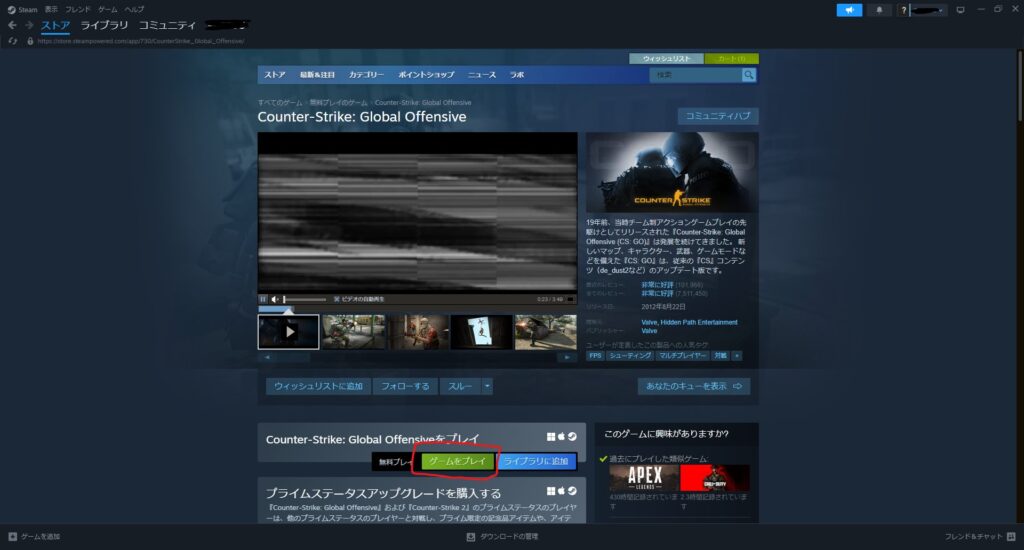
有料のゲームをダウンロードするときはクレジットカードなどの支払い情報を登録し購入することになります。
基本無料のゲームもたくさんあるので興味のあるゲームを探してみてください。



